3 cách đăng nhập Telegram NHANH trên điện thoại máy tính
Telegram là gì? Telegram là một ứng dụng tin nhắn miễn phí có thể dùng cả ở trên máy tính và điện thoại. Tuy nhiên khi sử dụng Telegram, nhiều người không biết cách đăng nhập tài khoản. Hãy cùng 24hStore tham khảo các bước hướng dẫn đăng nhập Telegram đơn giản sau đây
1. Cách đăng nhập Telegram trên điện thoại cực chi tiết cho bạn
1.1. Hướng dẫn nhanh đăng nhập Telegram trên điện thoại
Vào Telegram tiếng Việt trên điện thoại → Chọn Settting → Ấn vào Edit → Chọn khu vực sau đó nhập số điện thoại → Nhập mã Code được gửi về điện thoại → Ấn Next.
1.2. Hướng dẫn chi tiết đăng nhập Telegram trên điện thoại
Để đăng nhập Telegram trên điện thoại thì trước tiên bạn cần có tài khoản hoặc đăng ký Telegram để truy cập. Dưới đây là hướng dẫn chi tiết từng bước để Telegram đăng nhập trên điện thoại mà bạn có thể tham khảo:
- Bước 1: Trước tiên bạn cần mở ứng dụng Telegram trên điện thoại và sau đó tiến hành chọn Start Messaging.
- Bước 2: Chọn Quốc Gia Việt Nam và Nhập số điện thoại đã đăng ký trước đó. Chọn Next.
- Bước 3: Mã code sẽ được gửi về số điện thoại của bạn. Sau đó bạn lấy mã và nhập mã Code vào ô rồi bấm Next.
- Bước 4: Quá trình đăng nhập hoàn tất và bắt đầu trò chuyện thông qua ứng dụng Telegram.
Đây là cách đăng nhập Telegram trên điện thoại khi bạn đã có tài khoản. Nếu bạn chưa có tài khoản, hãy nhớ đăng ký tài khoản Telegram nhé.
Tìm hiểu về nguồn gốc Black Friday là ngày gì mà hàng loạt cửa hàng sale, có nguồn gốc từ đâu nhé.Tải ngay bộ hình ảnh 20/11 đẹp kèm lời chúc ý nghĩa nhất gửi tặng thầy cô.
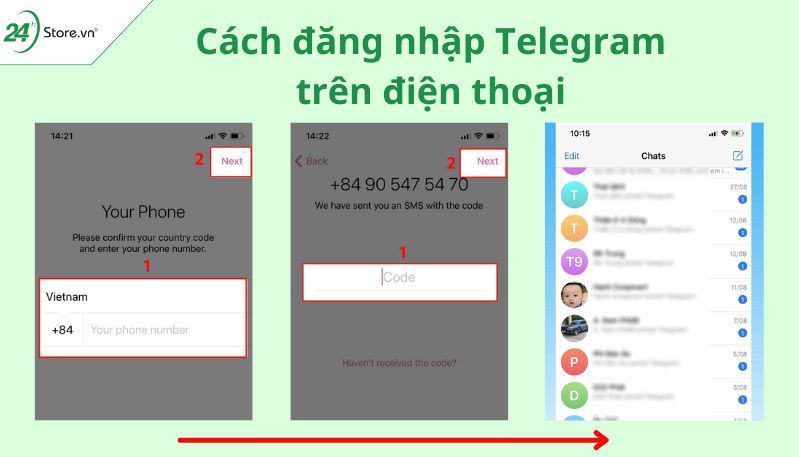
Xem thêm 3 cách MỞ CHẶN hiển thị Telegram trên iPhone đơn giản
2. Hướng dẫn đăng nhập Telegram web trên máy tính
2.1. Hướng dẫn nhanh đăng nhập Telegram web trên máy tính
Vào đường link Telegram trên máy tính → Chọn khu vực sau đó nhập số điện thoại đã đăng ký →Nhấn chọn Stay me signed in→ Ấn Next → Nhập mã code được gửi về số điện thoại → Chọn Next.
2.2. Hướng dẫn chi tiết cách đăng nhập Telegram trên máy tính
Đăng nhập trên điện thoại qua app sẽ khá dễ dàng. Tuy nhiên, nếu đăng nhập trên máy tính, bạn cần đăng nhập Telegram trên web. Để đăng nhập Telegram trên máy tính bạn chỉ cần thực hiện theo hướng dẫn chi tiết sau:
- Bước 1: Truy cập vào ứng dụng Telegram qua link web.telegram.org/k/ . Chọn Quốc gia Việt Nam > nhập Số điện thoại đã dùng để đăng kí.
- Bước 2: Nhấn chọn Stay me signed in > Chọn Next.
- Bước 3: Mã code gửi về số điện thoại của bạn. Nhập mã code vào ô trống. Nhấn Next để tiếp tục.
- Bước 4: Quá trình đăng nhập hoàn tất và bắt đầu trò chuyện thông qua ứng dụng Telegram.
Cách đăng nhập Telegram trên máy tính cũng khá đơn giản đúng không nào. Hãy thử ngay cách này nếu bạn muốn truy cập trên máy tính thay vì điện thoại nhé.
Tìm hiểu ngay về sàn Temu mà gần đây được nhắc đến rất nhiều trên truyền thông báo chí, liệu đây có phải sàn thương mại rẻ nhất. Thực hiện ngay xác thực tài khoản zalo đơn giản để bảo mật tài khoản Zalo hơn.
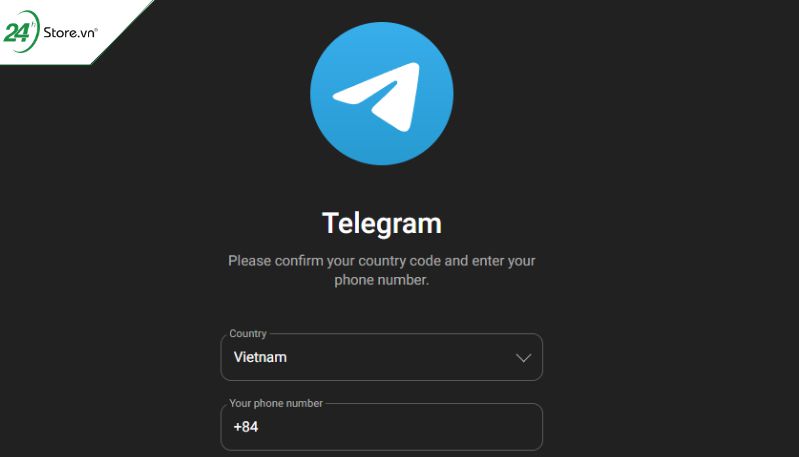
3. Hướng dẫn đăng nhập Telegram web bằng mã QR đơn giản chỉ với 5 thao tác
Nếu bạn không đăng nhập được Telegram trên web bằng cách trên thì một gợi ý cho bạn đó là đăng nhập Telegram web bằng mã QR. Dưới đây là cách đăng nhập Telegram trên web bằng mã QR khá nhanh chóng và đơn giản mà bạn có thể tham khảo:
- Bước 1: Truy cập vào ứng dụng Telegram qua link web.telegram.org/k/. Chọn Quick login by QR Code.
- Bước 2: Màn hình hiển thị mã QR code để đăng nhập.
- Bước 3: Mở Telegram trên điện thoại của bạn để tiến hành quét mã đăng nhập. Chọn Setting > chọn Devices.
- Bước 4: Chọn Scan QR Code để tiến hành xác minh đồng ý truy cập chính chủ.
- Bước 5: Đưa máy ảnh vào mã QR trên máy tính để quét nhận dạng. Lưu ý: Hãy nhắm và cân bằng máy ảnh đúng cách để thiết bị có thể nhận ra và đọc mã QR.
Với 5 bước đơn giản bạn đã có thể đăng nhập Telegram bằng QR code nhanh chóng rồi đúng không nào.
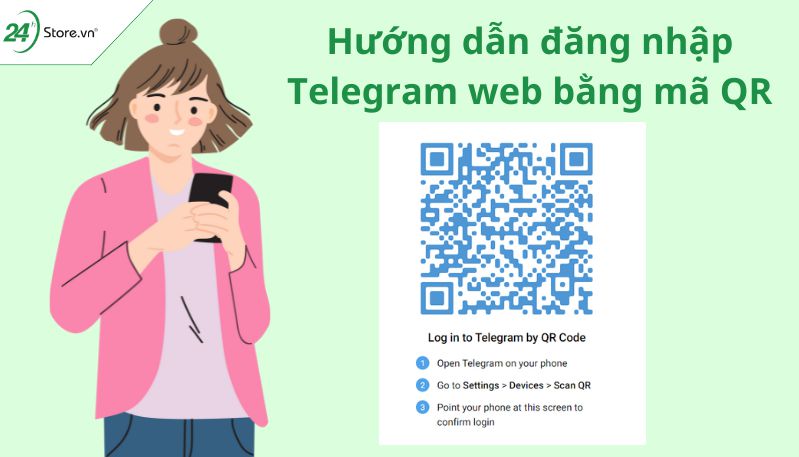
4. Hướng dẫn đăng nhập nhiều tài khoản Telegram trên điện thoại
Nếu bạn muốn đăng nhập nhiều tài khoản Telegram trên pc hoặc điện thoại. Ngoài ra, bạn có thể tham khảo các cách cài tiếng Việt cho Telegram trên điện thoại khi đã đăng ký thành công nhé, hãy tham khảo những chia sẻ chi tiết từng bước dưới đây:
- Bước 1: Mở ứng dụng Telegram trên điện thoại và sau đó chọn biểu tượng Setting.
- Bước 2: Giao diện màn hình sau khi đã vào phần Setting thì tiếp tục chọn Edit.
- Bước 3: Bạn cần tiền hành chọn Add Another Ac.
- Bước 4: Chọn Quốc Gia Việt Nam > nhập số điện thoại> chọn Next.
- Bước 5: Mã code được gửi về số điện thoại. Nhập mã code vào phần trống trên màn hình và chọn Next.
- Bước 6: Nhập thông tin tài khoản: ảnh đại diện và tên, sau đó chọn Next.
Như vậy, bạn đã có thể đăng nhập nhiều tài khoản Telegram trên điện thoại của mình. Để chuyển đổi các tài khoản, hãy chuyển đến Setting và sau đó chọn tài khoản bạn muốn đăng nhập để đăng nhập.
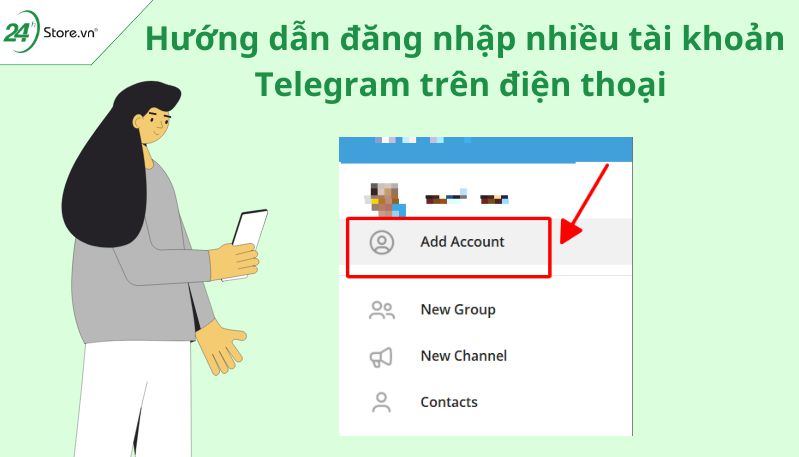
>>> Mua ngay các dòng iPhone 11 series, iPhone 12 chính hãng, iPhone 13 cao cấp mới nhất với thiết kế, kiểu dáng hiện đại, đặc biệt kích thước màn hình siêu lớn giúp bạn thỏa sức trải nghiệm các tính năng độc đáo của Telegram.
5. Những lỗi thường gặp khi đăng nhập Telegram
Khi đăng nhập vào Telegram, người dùng thường gặp các lỗi đăng nhập khiến người dùng không thể truy cập vào tài khoản của mình. Một số lỗi thường gặp như sau:
Ngoài một số lỗi thường gặp khi đăng nhập trên Telegram thì nhiều người dùng còn gặp phải tình trạng Telegram bị lỗi trên điện thoại và laptop. Cùng xem cách khắc phục tình huống này nhé.
Không nhận được mã đăng nhập
Nếu bạn đã đăng nhập tài khoản Telegram ở một thiết bị khác thì mã code sẽ không được gửi vào số điện thoại mà gửi vào trình nhắn tin của tài khoản đó. Do đó, nếu không thể nhận được mã đăng nhập ở số điện thoại thì hãy kiểm tra xem tài khoản của mình có đăng nhập ở một thiết bị nào khác không.
Lỗi đăng nhập quá nhiều lần thử
Lỗi quá nhiều lần thử xuất hiện khi bạn đăng nhập Telegram quá nhiều lần sai trong một thời gian nhắn. Khi đã xảy ra trường hợp này, bạn nên dừng để đợi 1 ngày sau đăng nhập lại.
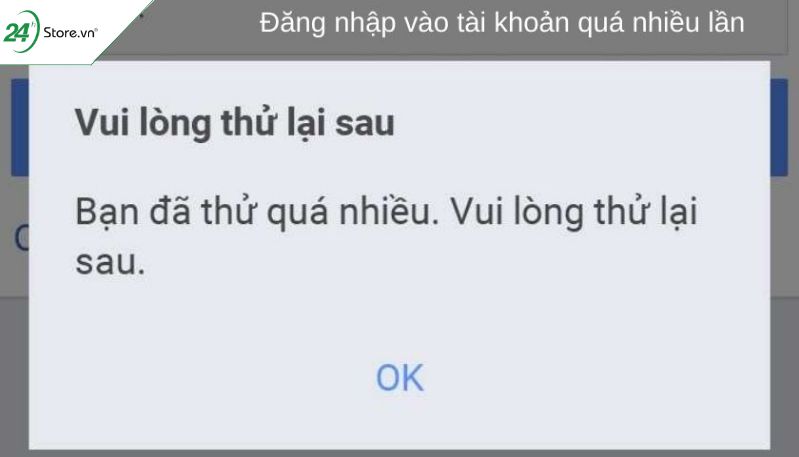
Đã vượt quá giới hạn hoặc lỗi máy chủ nội bộ
Lỗi này không thường gặp nhưng khá mất thời gian. Lỗi này thường xảy ra khi bạn xóa tài khoản Telegram nhiều lần hoặc gặp lỗi máy chủ nội bộ. Bạn sẽ phải mất 1 vài tuần mới có thể đăng nhập lại.
Trên đây là một số cách đăng nhập Telegram đơn giản nhanh chóng năm 2022 mà bạn có thể áp dụng. Nếu bạn muốn biết nhiều hơn về cách tải, cách đăng nhập các ứng dụng khác hãy liên hệ 24hStore để được tư vấn. Mọi thắc mắc về bài viết trên, bạn hãy gọi đến hotline 1900.0351 để được tư vấn chi tiết nhé.
Tham khảo các siêu phẩm đình đám bán chạy nhất nhà "Táo" vừa cập bến tại 24hStore:
- iPhone 16 Series chính hãng giá rẻ
- Apple iPhone 15
- Điện thoại iPhone 14
- Điện thoại iPhone máy cũ đẹp





















